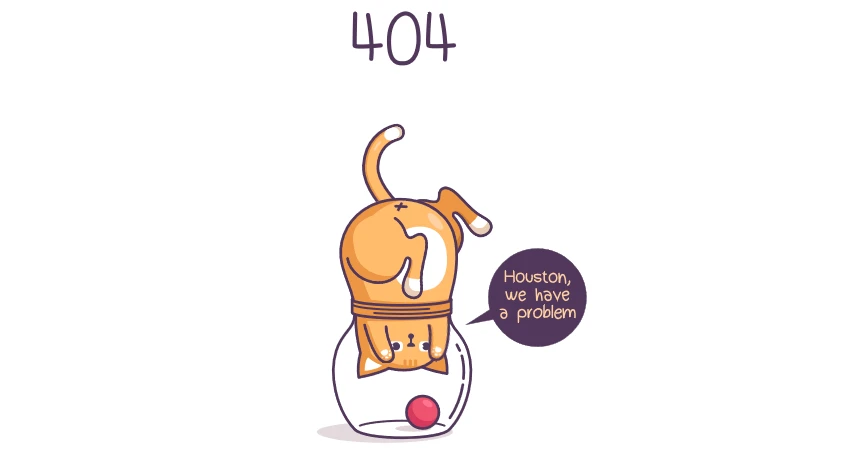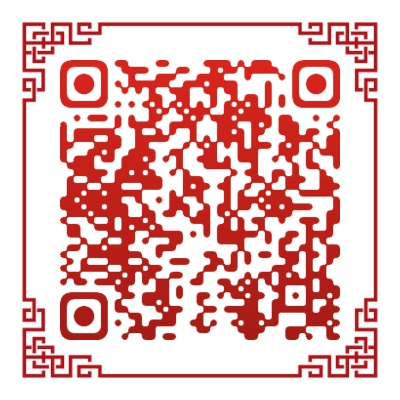前言
使用github pages服务搭建博客的好处有:
全是静态文件,访问速度快;
免费方便,不用花一分钱就可以搭建一个自由的个人博客,不需要服务器不需要后台;
可以随意绑定自己的域名,不仔细看的话根本看不出来你的网站是基于github的;
数据绝对安全,基于github的版本管理,想恢复到哪个历史版本都行;
博客内容可以轻松打包、转移、发布到其它平台;
等等;
准备工作
首先安装git、node,Mac需先安装Homebrew,Windows可以去node官网和git官网下载安装
brew install git brew install node配置SSH key,用于连接GitHub上传博客
cd ~/.ssh #检查本机已存在的ssh密钥如果提示:No such file or directory 说明你是第一次使用git。
ssh-keygen -t rsa -C "你的邮箱地址"第一次回车确认生成路径,第二次会车输入密码,第三次回车确认密码;这个密码pull或push的时候会用到,当然也可以为空

生成的密钥一般在用户目录下,打开用户目录,找到
.ssh/id_rsa.pub文件,记事本打开并复制里面的内容,打开你的github主页,进入个人设置 -> SSH and GPG keys -> New SSH key:将刚复制的内容粘贴到key那里,title随便填,保存。
测试是否成功
ssh -T git@github.com #注意邮箱地址不用改有密码的会提示输入密码,就是刚才自己设置的密码
如果提示
Are you sure you want to continue connecting (yes/no)?,输入yes,然后会看到:Hi skyls03! You’ve successfully authenticated, but GitHub does not provide shell access.
看到这个信息说明SSH已配置成功!
此时你还需要配置:git config --global user.name "skyls03" # 你的github用户名,非昵称 git config --global user.email "skyls03@qq.com" # 填写你的github注册邮箱这个是提交的时候的一种身份声明,说明你是谁。
配置Hexo
Hexo官网:http://hexo.io
原理
由于github pages存放的都是静态文件,博客存放的不只是文章内容,还有文章列表、分类、标签、翻页等动态内容,假如每次写完一篇文章都要手动更新博文目录和相关链接信息,相信谁都会疯掉,所以hexo所做的就是将这些md文件都放在本地,每次写完文章后调用写好的命令来批量完成相关页面的生成,然后再将有改动的页面提交到github。
安装
执行命令:
npm install hexo-cli -g初始化博客
cd到你电脑上放博客的位置(必需是空文件夹,注意是否包含隐藏文件),然后再初始化
cd /Users/sky03/Blog
hexo init
npm install然后生成静态博客文件
hexo g本地预览博客
hexo s在浏览器中输入 http://localhost:4000
如果出现以下画面就说明成功了!